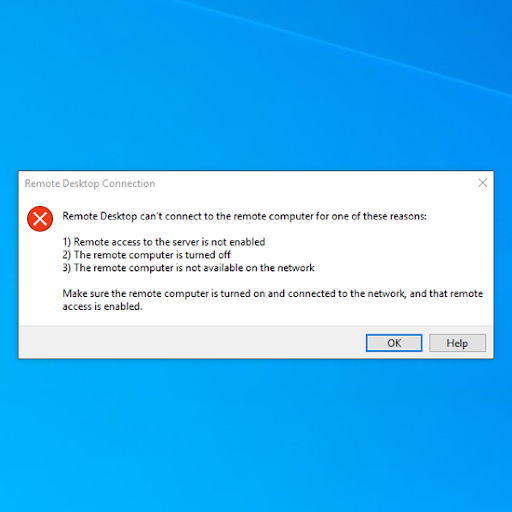Windows 10 sisteminizi bir BSOD hatasına yönlendirmenin birçok yolu vardır, bunlardan biri oldukça yaygın olan NETIO.SYS hatasıdır. Bu makalede, bu hataya, nedenlerine ve en önemlisi nasıl düzeltebileceğinize daha ayrıntılı olarak bakacağız.
neden ekran parlaklığımı ayarlayamıyorum

NETIO.SYS nedir?
NETIO.SYS hatası, BSoD (Ölümün Mavi Ekranı) türünde bir hatadır. Mavi ekranda birkaç farklı hata mesajı belirerek sisteminizin çökmesine ve yeniden başlamasına neden olur. NETIO.SYS hatasıyla uğraşırken alabileceğiniz bazı mesajlar (durdurma kodları olarak da bilinir) şunlardır:
- IRQL_NOT_LESS_EQUAL
- SAYFALANDIRILMAMIŞ ALANDA SAYFA HATASI
- KMODE_EXCEPTION_NOT_HANDLED
- SYSTEM_SERVICE_EXCEPTION
- DRIVER_IRQL_NOT_LESS_OR_EQUAL
- SYSTEM_THREAD_EXCEPTION_NOT_HANDLED
Mavi ekran hatası oluştuğunda bu hata kodlarını ekranınızın altında görebilirsiniz. Bunlardan herhangi birini belirleyebiliyorsanız, bir çözüm bulmak için doğru yerdesiniz.
Mavi ekran hatası nedir?
Sisteminiz önemli bir hatayla karşılaştığında, mavi ekran hatası alırsınız. Microsoft Windows kullanıcıları tarafından Mavi Ölüm Ekranı olarak adlandırılan bu, sisteminizi hemen durduran ve yeniden başlatmaya zorlayan yaygın bir sorundur. Şüphesiz ki öngörülemeyen bir hatadır, ancak bu aynı nedenle iki kez olmamasını sağlamak için yapabileceğiniz hiçbir şey olmadığı anlamına gelmez.
Mavi ekran hatalarının çoğu, Windows'un bir STOP hatası almasına ve sistemin çökmesine neden olan sistemle ilgili sorunlarla ilişkilidir. Bu, daha fazla uyarı yapılmadan gerçekleşir, yani iş kaybolabilir ve dosyalar bazen bozulabilir. Sık sık kaydettiğinizden emin olun!

Blue Screen of Death'in eski versiyonu NeoSmart Bilgi Bankası
Windows'un eski sürümlerinde, BSoD, ekranı dolduran bir dizi metin ve teknik bilgiyle oldukça dostça görünmüyordu. Bu, son sürümlerde daha anlaşılır bir hata ekranına dönüştürüldü ve hangi hatayla karşılaştığınızı görmenizi kolaylaştırdı.
NETIO.SYS hatasına ne sebep olur?
Neredeyse tüm mavi ekran türü hatalarında olduğu gibi, NETIO.SYS için de birçok neden olabilir. Olası tüm çözümlere bir göz atmanızı ve soruna neden olduğundan şüphelendiğiniz çözümden başlamanızı öneririz. Örneğin, NETIO.SYS en yaygın olarak ağ sürücüleriyle ilişkilidir - sizinkinin ihmal edildiğini biliyorsanız, ağ sürücünüzle ilgili bir düzeltme ile başlayın.
Diğer nedenler, bozuk bir yazılım kadar basit veya kötü yapılandırılmış bir sistem gibi karmaşık şeyler olabilir. Sorununuzun kaynağı ne olursa olsun, büyük olasılıkla düzeltmeyi burada bulacaksınız.
NETIO.SYS nasıl düzeltilir
Yukarıda bahsedildiği gibi, bu hatanın birçok nedeni vardır, bu da doğal olarak birçok olası çözüm olabileceği anlamına gelir. Bu sayfada, NETIO.SYS mavi ekran hatasından kurtulmanın her yolunu ve bir daha asla geri gelmemesini sağlamak için genel sorun giderme ipuçlarını bulabilirsiniz.
Yöntem 1: Virüsten koruma yazılımınızı devre dışı bırakın
Antivirüs uygulamaları herhangi bir bilgisayarda olması gereken bir şey olsa da, bir NETIO.SYS çökmesine neden olan komplikasyonlara neden olmaları mümkündür. Bunun nedeni, sisteminizle yazılım arasındaki uyuşmazlıklardır. Bunun en popüler suçluları McAfee, Malwarebytes, AVG ve Zone Alarm'dır.
Antivirüsünüzün aldığınız mavi ekran hatasıyla bir ilgisi olduğundan şüpheleniyorsanız, geçici olarak devre dışı bırakmanızı öneririz. Bu, uygulamayı kaldırarak yapılabilir:
- Aç Başlangıç menüsü tıklayarak Windows simgesi Ekranınızın sol alt köşesinde.

- Tıklamak Ayarlar açılır menünün sol tarafından. Bir dişli simgesiyle belirtilir.

- Birçok sistem seçeneğini gösteren yeni bir pencere göreceksiniz. Tıklamak Uygulamalar .

- Varsayılan sayfada kalın ve uygulamalarınızın yüklenmesini bekleyin. Bu, cihazınıza yüklediğiniz uygulamaların sayısına bağlı olarak biraz zaman alabilir.
- Kullan Arama antivirüs uygulamanızı aramak için bir işlev.

- Antivirüs uygulamanıza tıklayın ve Kaldır .

- Ekrandaki talimatları izleyin, ardından kaldırma işlemi tamamlandığında bilgisayarınızı yeniden başlatın.
Virüsten koruma uygulamanızı kaldırdıktan sonra, NETIO.SYS hatasının yeniden görünüp görünmediğini görmek için bilgisayarınızı düzenli olarak kullanmayı deneyin.
Dikkat edilecek bir şey McAfee kullanıcılar: sisteminiz McAfee önceden yüklenmiş olarak geldiyse, uygulamayı kaldırdıktan sonra bile bazı artık dosyalarınız olabilir. Bu dosyaları arayın ve manuel olarak silin. Bu, BSOD ile ilgili sorunlarınızı potansiyel olarak çözebilir.
İpucu : Etkinleştirdiğinizden emin olun Windows Defender sisteminizde çalışan üçüncü taraf bir antivirüs uygulamanız yoksa. Sisteminizle çakışmayan ancak temel koruma sağlayan kötü amaçlı yazılımlara karşı koruma için yerel bir çözümdür.
wsappx yüksek disk kullanımı pencereleri 10
Yöntem 2: Ağ sürücülerini güncelleyin
Yukarıda belirtildiği gibi, bir NETIO.SYS mavi ekran hatası genellikle ağ bağdaştırıcılarınız ve sürücülerinizle ilgili sorunlardan kaynaklanır. Ağ sürücüleri ve bağdaştırıcılar, cihazınızı internete bağlamayla ilgilenir, bu nedenle onları iyi durumda tutmak önemlidir - onlar olmasaydı, şu anda bunu okumazdınız.
Bir ağ sürücüsünü kaldırıp bir sürücü olmadan devam edemeyeceğiniz için, bunu düzeltmenin en hızlı yolu sürücülerinize bir güncelleme vermektir. Burada, bir yükleme dosyası için internette gezinmek zorunda kalmadan sürücülerinizi otomatik olarak güncellemenin iki yolu vardır. Her şey başarısız olursa, sürücülerinizi manuel olarak güncelleyen son seçeneği takip edin.
Windows Update aracılığıyla güncelleme
Windows 10'un son sürümlerinde, Windows Update'in yetenekleri genişletilmiştir. Artık yalnızca işletim sisteminizi güncelleme seçeneğine sahip olmak yerine sürücülerinizi de güncelleyebilirsiniz. Ağ sürücülerinizi güncellemek için Windows Update'i nasıl kullanabileceğinize bir göz atalım:
- Tıkla Arama Windows simgesinin yanında bulunan görev çubuğunuzdaki simgesi. İşlev, bir büyüteçle gösterilir.

- Yazın Windows güncelleme ve tıklayın Windows Güncelleme Ayarları . Bu, ayarlar uygulamasını tam ihtiyacınız olan sayfada başlatacaktır.

- Tıkla Güncellemeleri kontrol et Sayfanın üst kısmındaki düğmesi.

- Herhangi bir güncelleme varsa, Windows bunları sizin için otomatik olarak bulacak ve yükleyecektir. Bulamazsanız, aşağıdaki adımları uygulamanızı öneririz: Aygıt Yöneticisi Aşağıdaki yöntemi ve manuel olarak bir sürücü güncellemesi yapmayı deneyin.
Aygıt Yöneticisi aracılığıyla güncelleme
The Aygıt Yöneticisi Windows'un hayati bir parçasıdır. Tüm bağlı aygıtlarınızı, sürücülerini görmenize ve bunları kolaylıkla yönetmenize olanak tanır. Windows'un önceki sürümlerinde, buna şu adresten erişilebilirdi: Kontrol Paneli , Windows 10'da Ayarlar ile değiştirildi. Ancak, gitmedi.
Kontrol Paneline nasıl erişeceğiniz ve ağ sürücünüzü nasıl güncelleyeceğiniz aşağıda açıklanmıştır:
- Tıkla Arama Windows simgesinin yanında bulunan görev çubuğunuzdaki simgesi. İşlev, bir büyüteçle gösterilir.

- Yazın Kontrol Paneli ve eşleşen sonuca tıklayın. Alternatif olarak, yazabilirsiniz Aygıt Yöneticisi ve oraya gidin.

- Kontrol Panelinde, görünüm modunuzu şu şekilde değiştirin: Büyük ikonlar . Bu, ek bir alt menü katmanında gezinmek zorunda kalmadan her şeyi görüntüleyecektir.

- Tıklamak Aygıt Yöneticisi yeni bir pencerede başlatmak için.

- Tıkla ok simgesi bitişik, yanında Ağ bağdaştırıcıları genişletmek için. Adaptörünüze sağ tıklayın ve Sürücüyü güncelle .

- Seçiniz Güncellenmiş sürücü yazılımını otomatik olarak arayın ve sürücülerinizi güncellemek için ekrandaki talimatları izleyin.

- Başarılı bir güncellemeden sonra, bilgisayarınızı yeniden başlatın ve NETIO.SYS hatasının hala devam edip etmediğine bakın.
Manuel olarak güncelleyin
Ne Windows Update ne de Aygıt Yöneticisi mükemmel değildir, bu da çoğu zaman ağ sürücünüzün güncellenmiş bir sürümünü bulamamalarına neden olur. İyi bir önlem için üreticinin web sitesini kontrol etmeniz önerilir.
Eğer bir gibi taşınabilir aygıt dizüstü bilgisayar , üreticinizin web sitesine gidin ve bilgisayarınızın adını arayın. Önerilen ağ sürücülerini indirip yüklemeniz yeterlidir. İle insanlar PC'ler ağ kartınızın üreticisinin web sitesine giderek aynısını yapabilirsiniz.
İpucu : Önce sürücüyü indirdiğinizden emin olun, ardından mevcut sürücüyü Aygıt Yöneticisi (yukarıdaki talimatlar için şunu seçin: kaldır güncelleme yerine). Önce sürücünüzü kaldırırsanız, yeni bir sürücü indirmek için internete erişiminiz olmayabilir.
Yöntem 3: Torrent yazılımınızı değiştirin
Torrent uygulamaları, ilerlemeyi kaybetme riski olmadan büyük indirmelere çözüm arayan kişiler arasında popüler olmaya devam ediyor. Ancak bu uygulamalar, ağ eşiği yapılandırmaları nedeniyle NETIO.SYS dosyanızla çakıştığından sistem çökmelerine neden olabilir.
Eğer kullanırsan BitTorrent torrent istemciniz olarak kolay bir çözüm var:
- Başlatmak BitTorrent .
- Tıklamak Seçenekler üst menüden, ardından seçin Tercihler . Bunu kullanarak da başlatabilirsiniz. Ctrl + P BitTorrent'teyken klavye kısayolu.

- Tıkla daha fazla sembol bitişik, yanında ileri kategoriyi genişletmek için, ardından Disk Önbelleği listeden.

- İkisinin de işaretini kaldırın Disk okumalarının önbelleğe alınmasını etkinleştirin , ve Disk yazma işlemlerinin önbelleğe alınmasını etkinleştirin .

- Tıkla TAMAM MI düğmesine basın ve yeniden başlatın BitTorrent değişikliklerin gerçekleşmesi için.
İpucu : Eğer sahipseniz NETIO.SYS hataları farklı bir torrent uygulaması çalıştırırken, BitTorrent'e geçmenizi ve sorunun bir daha tekrarlanmamasını sağlamak için sonraki adımları atmanızı öneririz.
Yöntem 4: Sistem Dosyası Denetleyicisi'ni çalıştırın.
Herhangi bir normal sorun giderme için yapabileceğiniz bir şey, Windows'un kendisiyle birlikte gelen sistem dosyası denetleyicisini çalıştırmaktır. Bu, tüm sisteminizde bir tarama gerçekleştiren ve her türlü sorunu arayan kullanışlı küçük bir araçtır.
Birçok kişi, Sistem Dosyası Denetleyicisi taramasının NETIO.SYS mavi ekran hatasıyla ilgili sorunları belirleyebildiğini bildirdi. Taramayı Windows 10'da şu şekilde çalıştırabilirsiniz:
- Tıkla Arama görev çubuğunuzdaki simgenin yanında bulunan pencereler simgesi. İşlev, bir büyüteçle gösterilir.

- Yazın Komut istemi .

- Eşleşen sonuca sağ tıklayın ve şunu seçin: Yönetici olarak çalıştır .

- Komut istemi başladığında, aşağıdaki satırı yazın ve enter tuşuna basın:
SFC / scannow - Dosya denetleyicisi, sisteminizi taramaya ve herhangi bir sorun hakkında sizi uyarmaya başlayacaktır. Ekrandaki talimatları izleyerek bu sorunları çözebilirsiniz.
Yöntem 5: Son değişiklikleri geri alın
Aygıtınızdaki NETIO.SYS hatası, son yüklediğiniz veya güncellediğiniz yazılım, değiştirdiğiniz ayarlar veya yeni açtığınız özelliklerden kaynaklanıyor olabilir. Bu durumda önerilen çözüm, bu değişiklikleri geri almak ve son uygulamaları kaldırmaktır.
Ancak, yaptığınız değişiklikleri hatırlamayabilirsiniz; bu, Sistem Geri Yükleme işe yarar. Mavi ekran hatası oluşmaya başlamadan önce kurulmuş herhangi bir geri yükleme noktanız varsa, ona geri dönebilir ve hatanın geri gelmesini durdurabilirsiniz.
Windows 10'da Sistem Geri Yükleme noktasına nasıl dönebileceğiniz aşağıda açıklanmıştır:
- Tıkla Arama Windows simgesinin yanında bulunan görev çubuğunuzdaki simgesi. İşlev, bir büyüteçle gösterilir.

- Yazın Kurtarma ve Kontrol Panelinden eşleşen sonuca tıklayın.

- Tıkla Açık sistem onarımı bağlantı.

- Sisteminizin daha önceki bir durumunu geri yüklemek için ekrandaki talimatları izleyin.
Bu ipuçlarının Windows 10'daki NETIO.SYS mavi ekran hatasından kurtulmanıza yardımcı olacağını umuyoruz. Başka sorunuz, sorununuz veya yapacak sorunlarınız varsa, bize geri dönmekten çekinmeyin! Özel Windows 10 bölümümüz, faydalı makalelerle ağzına kadar doldurulmuştur. Hataları, hataları gideriyor ve size Windows 10 hakkında genel bilgiler sağlıyoruz.
mac görev yöneticisi nasıl açılır
Dürüstlüğü ve dürüst iş uygulamaları için güvenebileceğiniz bir yazılım şirketi arıyorsanız, 'ten başkasına bakmayın. Müşterilerimize ihtiyaç duydukları yazılım ürünlerinde güvenilir ve tatmin edici bir deneyim sunmayı önemseyen bir Microsoft Sertifikalı Ortağı ve BBB Onaylı bir İşletmesiyiz. Satış öncesi, sırası ve sonrasında yanınızda olacağız.
Bu bizim 360 Derece Yazılım Koruma Garantimizdir. Peki ne bekliyorsunuz? Bizi bugün +1 877 315 1713 numaralı telefondan arayın veya sales@softwarekeep.com adresine e-posta gönderin. Ayrıca bize Canlı Sohbet aracılığıyla da ulaşabilirsiniz.